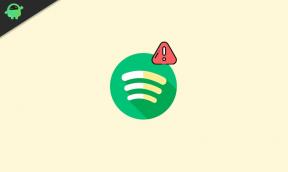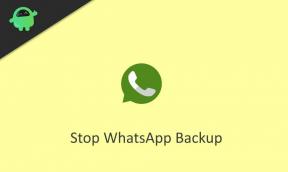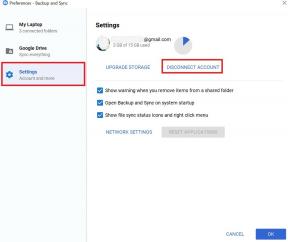Az Adobe Acrotray.exe letiltása az indításkor
Vegyes Cikkek / / August 04, 2021
Hirdetések
Tehát a számítógép lassan indul, és a gyorsabb indítás érdekében le akarja tiltani néhány indítási elemet. De amikor megpróbálja letiltani az Acrotray.exe fájlt az indításkor, akkor az letiltva jelenik meg, de a letiltás után is automatikusan elindul. Szóval hogyan lehet ezt kijavítani? Ez a probléma gyakori az Adobe Acrobat felhasználókkal. Az indító alkalmazás lehetővé teszi a PDF fájlok gyors betöltését az acrobat olvasóra, de hatással lesz az indítási időre.
Az Acrotray.exe az Adobe Acrobat kiegészítő szoftvere, amelyet leggyakrabban a PDF fájlok megtekintésekor és szerkesztésekor használnak. Az Adobe Acrobat telepítésekor az Acrotray is telepítésre kerül, hogy használatra kész szolgáltatásokat nyújtson a PDF fájlok gyors megtekintéseként, nyomtatásakor vagy szerkesztésében. De ne aggódjon, mert ebben a cikkben elmagyarázzuk, hogyan tilthatja le az Acrotray.exe alkalmazást az indítási elemekről. Csak kövesse ezeket a lépéseket, és az indításkor gyorsan és egyszerűen letilthatja az Acrobat.exe fájlt. 
Tartalomjegyzék
-
1 Hogyan lehet letiltani az Acrotray.exe fájlt az indításkor?
- 1.1 1. lépés: Letiltás a Feladatkezelőből
- 1.2 Windows 7 felhasználók számára
- 1.3 2. lépés: Tiltsa le az Adobe összes szolgáltatását
- 1.4 3. lépés: Az MSConfig alkalmazásból
- 2 Következtetés
Hogyan lehet letiltani az Acrotray.exe fájlt az indításkor?
Különböző módon lehet bármilyen szoftvert letiltani egy Windows számítógépen. Az alkalmazás eltávolítása szintén választás, de az Acrotray.exe esetében az egész Adobe Acrobat csomagot el kell távolítania.
1. lépés: Letiltás a Feladatkezelőből
Az első dolog tehát az, hogy letiltja az alkalmazás automatikus indítását. Windows 8 és újabb verzióknál az opció közvetlenül a feladatok kezelőjébe kerül. Az alkalmazás letiltásához
Hirdetések
- Nyissa meg a feladatkezelőt a Ctrl + Shift + Esc billentyűk egyidejű megnyomásával.
- Most kattintson a gombra Több információ.
- Kattintson a üzembe helyezés fülre, és keresse meg Acrotray.exe.

- Kattintson rá, majd kattintson a gombra Letiltás a rendszer indításakor letiltani.
Windows 7 felhasználók számára
Tehát, ha most valamilyen okból használja a Windows 7 rendszert, a lépések egészen mások. Tehát inkább kövesse ezeket a lépéseket.
- Nyisd ki MSConfig (lásd a 3. lépést).
- Kattintson Üzembe helyezés.
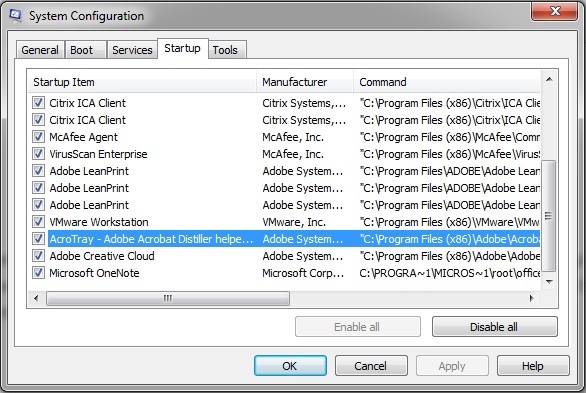
- Letiltás Acrotray.exe és kattintson a mentésre.
- Most folytassa a következő lépéssel, mivel ezek megegyeznek mind a Windows 7, mind a 10 rendszeren.
2. lépés: Tiltsa le az Adobe összes szolgáltatását
Annak ellenére, hogy letiltotta az alkalmazást a Feladatkezelőből, egyes szolgáltatások miatt automatikusan elindulhat. Tehát őket is le kell tiltanunk. Ehhez
- Nyomja meg egyszerre a Windows billentyűt és az R gombot.
- Most írja be szolgáltatások.msc és nyomja meg az Enter billentyűt.
- Amikor megnyílik a szolgáltatások fül, kattintson duplán bármelyik nevű szolgáltatásra Vályogtégla kattintson rá Álljon meg.
- Ismételje meg ezt a lépést az összes bejegyzésnél.
- Ha elkészült, kattintson duplán, majd kattintson a gombra Letiltás és ismételje meg az összes bejegyzést.
- Most kattintson a gombra Bezárás és ellenőrizze a számítógép újraindítása után.
3. lépés: Az MSConfig alkalmazásból
Ugyanez megismételhető az MSConfig programból is. Bár ez a módszer néhány ember számára bonyolultnak tűnik, megpróbálhatja ezt, ha ezt könnyűnek találja.
- Nyisd ki Fuss (Windows billentyű + R).
- Begépel MSConfig és nyomja meg az Enter billentyűt.
- Most nyissa meg a szerviz lapot, és jelölje be a pipátAz összes Microsoft-szolgáltatás elrejtése.”

- A szolgáltatások listájából tiltsa le mindazokat, amelyeken Adobe név szerepel.
- Indítsa újra és ellenőrizze, hogy működik-e.
Megjegyzés: Miután megváltoztatta az opciókat, automatikusan felkéri Önt, hogy indítson újra egy pop-tal. Így egyenesen onnan indulhat újra.
Következtetés
Amint láthatja, a Acrobat.exe nagyon könnyű. Bár nem olyan, mint bármelyik rosszindulatú program vagy vírus. Tehát nincs szükség az alkalmazás letiltására, kivéve, ha a rendszer túl sok időt vesz igénybe az indításhoz, és biztonságosabb alkalmazásokat keres a letiltás érdekében, hogy felgyorsítsa a rendszerindítást. Továbbá, ha a rendszere lassan fut, vagy van néhány gyenge, régebbi hardvere, akkor próbálja meg kikapcsolni az ilyen típusú alkalmazásokat, hogy gyorsabban szemeteljen.
Hirdetések
A szerkesztő választása:
- Hogyan használható a Microsoft PowerToys Windows 10 rendszeren?
- Engedélyezze újra a Backspace navigációs kulcsot a Firefox böngészőben
- Az Nvidia kezelőpanel optimalizálása a játék és a teljesítmény érdekében
- A tartózkodási engedély letiltása a Microsoft Edge-ben
- Telepítse és futtassa a Photoshopot Chromebookon
Rahul informatikus hallgató, aki hatalmas érdeklődést mutat a technika és a kriptovaluta témák iránt. Időjének nagy részét vagy írással, vagy zenehallgatással tölti, vagy nem látott helyeken utazik. Úgy véli, hogy a csokoládé megoldást jelent minden problémájára. Az élet megtörténik, és a kávé segít.